Situatie
Una dintre modificarile incluse in noul sistem de operare Windows 10 este aceea ca atunci cand dam click pe File Explorer, acesta deschide folderul Home in locul Libraries (Windows 7) sau This PC (Windows 8/8.1), folder care in mod implicit afiseaza lista folderelor favorite (Favorites), lista folderelor accesate in mod frecvent (Frequent folders) si lista fisierelor accesate recent (Recent files) de utilizatori.
Utilizatorii Windows 10 care doresc sa afiseze in folderul Home si partitiile hard disk-ului (sau hard disk-urilor) pentru o accesare mai rapida a acestora (in mod default, partitiile sistemului pot fi accesate din sidebar sau deschizand This PC), pot face acest lucru cu ajutorul unei modificari in registri.
Backup
Inainte de orice modificare in registri de sistem creati un backup al acestora sau un Restore point ( se face la fel si in Windows 10) pentru a va asigura ca veti putea repara eventuale erori aparute.
Solutie
Pasi de urmat
Navigati catre key-ul HKEY_LOCAL_MACHINESOFTWAREMicrosoftWindowsCurrentVersionExplorerHomeFolderNameSpaceDelegateFolders
In partea stanga, dati click-dreapta pe DelegateFolders si creati un key nou (selectati New > Key) si ii dati numele {20D04FE0-3AEA-1069-A2D8-08002B30309D}
Apoi, sub key-ul nou creat, in partea dreapta, modificati valoarea intrarii String Default in This PC si apoi OK.
Dupa ce faceti aceste modificari in registri de sistem, inchideti Registry Editor si deschideti File Explorer. Veti observa ca partitiile hard disk-ului vor fi afisate sub Favorites, in folderul Home.

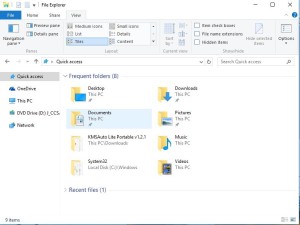
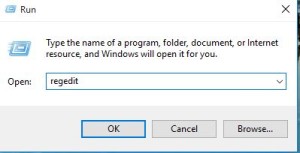
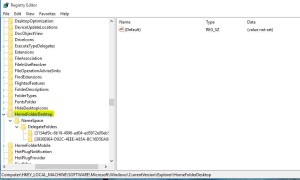
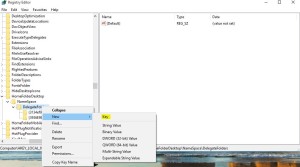
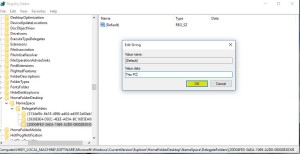
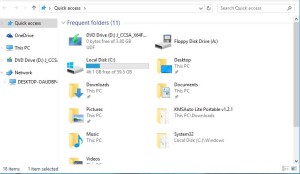
Leave A Comment?